win11账户权限设置 Windows 11用户权限如何设置
更新时间:2024-07-14 08:54:43作者:yang
Windows 11作为微软最新发布的操作系统,用户权限设置依然是其中不可或缺的重要功能之一,在Windows 11中,用户可以根据自己的需求和习惯,灵活地设置不同的权限,以确保系统安全性和个人隐私。通过合理的权限设置,用户可以有效地管理自己的文件、数据和应用程序,避免不必要的风险和损失。了解Windows 11用户权限如何设置,对于提升系统安全性和用户体验都具有重要意义。
1、按win+R调出运行,输入netplwiz回车,如下图所示。
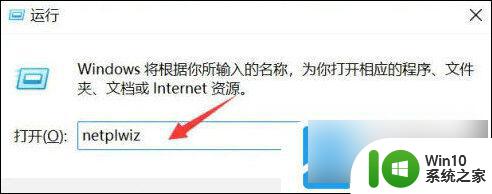
2、选择你要修改的账户,点击属性,如下图所示。
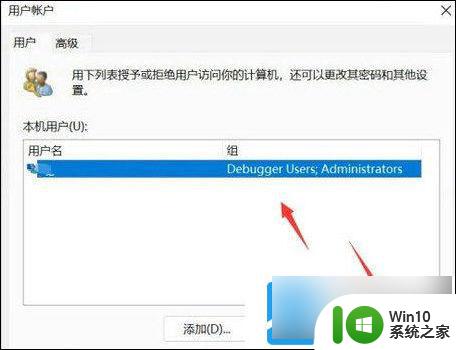
3、点击组成员选项卡,如下图所示。
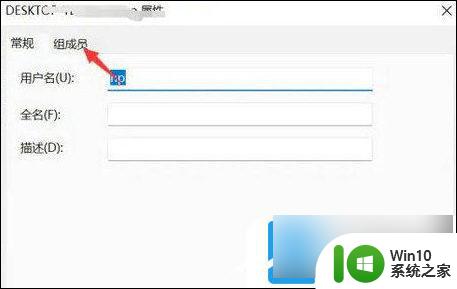
4、选择你要修改成的用户权限级别,点击应用,如下图所示。
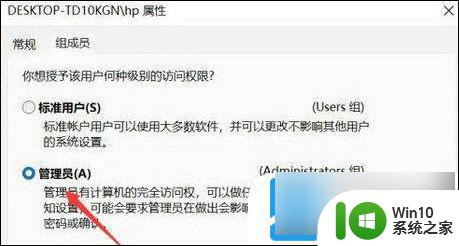
5、系统提示权限已修改要注销生效,点击立即注销账户即可修改成功。如下图所示。

以上是关于Win11账户权限设置的全部内容,对于遇到类似情况的用户,可以按照小编的方法解决。
win11账户权限设置 Windows 11用户权限如何设置相关教程
- win10设置摄像头权限 Win10如何设置应用访问摄像头权限
- windows重置后账户如何跳过 win11开机跳过账户设置方法
- win11重装时如何跳过账户设置 Win11新机跳过账户登录的教程
- 怎么解除麦克风权限 Windows10系统如何停用默认麦克风的权限
- win10设置连接工作或学校账户 Win10如何设置连接学校帐户
- 用户登录login账号默认密码 Win10电脑默认账户登录设置步骤
- 全球债市遭抛售,恒指或创新高,马士基业绩超预期
- 高通骁龙8至尊版发布,性能媲美桌面处理器,决胜AI时代的关键!
- 高通骁龙8至尊版发布:二代自研CPU性能逆天,最强AI更像真人
- 一个印度人救了微软,另一个毁了IBM?探讨印度人在科技行业的影响力
微软新闻推荐
- 1 高通骁龙8至尊版发布:二代自研CPU性能逆天,最强AI更像真人
- 2 英特尔AMD史诗级合作,捍卫X86生态:两大巨头联手,颠覆传统CPU格局
- 3 微信消失在桌面了,怎么找回 微信桌面快捷方式消失怎么恢复
- 4 打印机的纸怎么放进去 打印机纸盒放纸技巧
- 5 onedrive开始菜单 Win10如何设置Onedrive开启和使用
- 6 台式电脑如何连接打印机设备打印 台式电脑如何设置本地打印机
- 7 惠普笔记本win11移动硬盘怎么用 win11系统移动硬盘插入后不显示
- 8 微软称每天有超过15000条恶意QR码信息被发送到教育目标,如何有效应对?
- 9 win10系统电脑没有wifi选项 Win10无线网络不显示解决方法
- 10 win7能看见的文件夹win10看不到 win7可以访问win10但win10无法访问win7
win10系统推荐
- 1 中关村ghost win10 64位标准旗舰版下载v2023.04
- 2 索尼笔记本ghost win10 32位优化安装版v2023.04
- 3 系统之家ghost win10 32位中文旗舰版下载v2023.04
- 4 雨林木风ghost win10 64位简化游戏版v2023.04
- 5 电脑公司ghost win10 64位安全免激活版v2023.04
- 6 系统之家ghost win10 32位经典装机版下载v2023.04
- 7 宏碁笔记本ghost win10 64位官方免激活版v2023.04
- 8 雨林木风ghost win10 64位镜像快速版v2023.04
- 9 深度技术ghost win10 64位旗舰免激活版v2023.03
- 10 系统之家ghost win10 64位稳定正式版v2023.03
系统教程推荐
- 1 win10玩只狼:影逝二度游戏卡顿什么原因 win10玩只狼:影逝二度游戏卡顿的处理方法 win10只狼影逝二度游戏卡顿解决方法
- 2 U盘装机提示Error 15:File Not Found怎么解决 U盘装机Error 15怎么解决
- 3 《极品飞车13:变速》win10无法启动解决方法 极品飞车13变速win10闪退解决方法
- 4 window7电脑开机stop:c000021a{fata systemerror}蓝屏修复方法 Windows7电脑开机蓝屏stop c000021a错误修复方法
- 5 win10桌面图标设置没有权限访问如何处理 Win10桌面图标权限访问被拒绝怎么办
- 6 win10打不开应用商店一直转圈修复方法 win10应用商店打不开怎么办
- 7 无线网络手机能连上电脑连不上怎么办 无线网络手机连接电脑失败怎么解决
- 8 win10错误代码0xc0000098开不了机修复方法 win10系统启动错误代码0xc0000098怎么办
- 9 笔记本win10系统网络显示小地球只有飞行模式如何恢复 笔记本win10系统网络无法连接小地球图标灰色
- 10 酷我音乐电脑版怎么取消边听歌变缓存 酷我音乐电脑版取消边听歌功能步骤